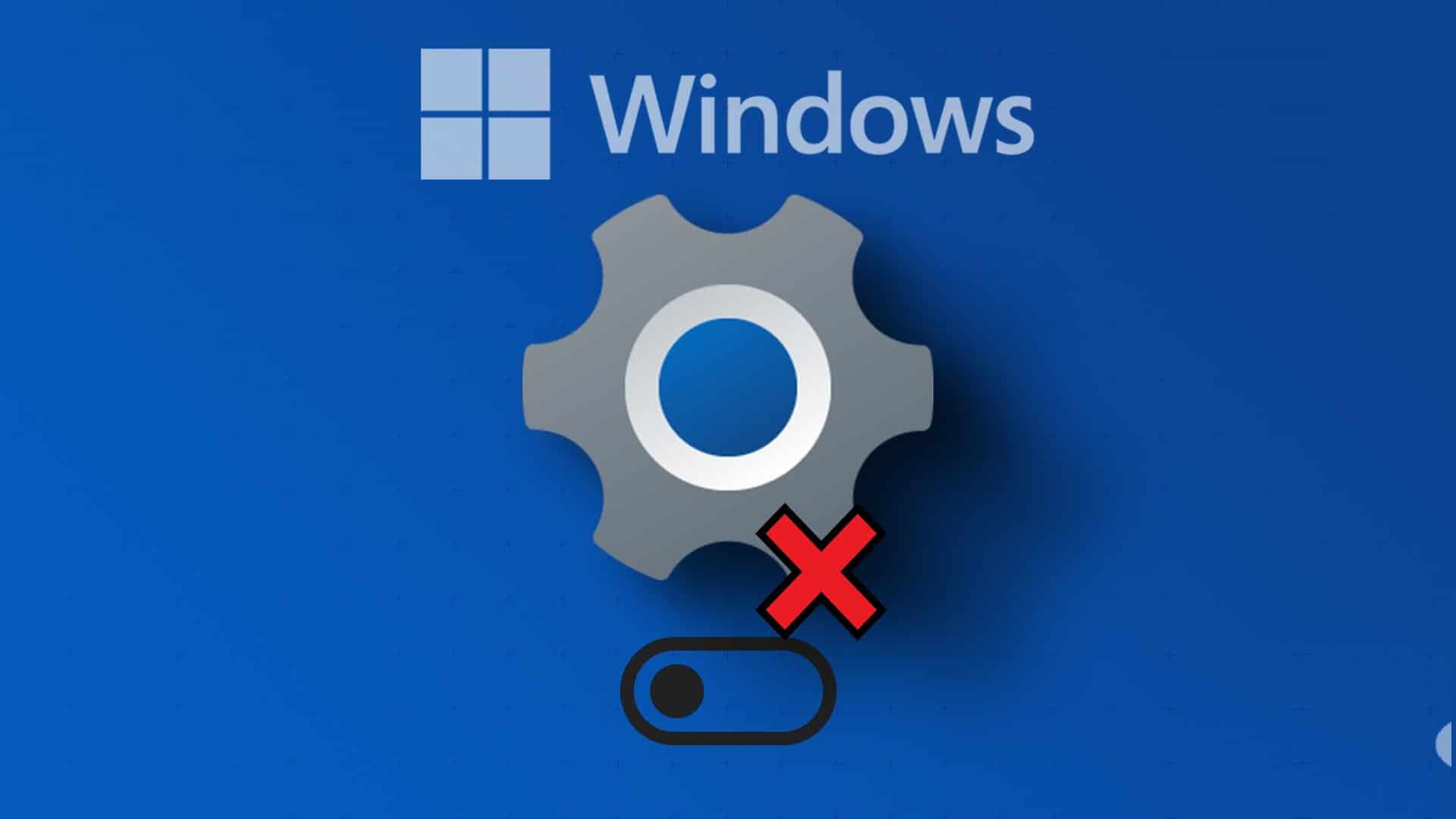Ve světě rostoucí automatizace musí Otevřete stejnou sadu webových stránek Pokaždé, když spustíte počítač, vypadá trochu nudně. Zejména se všemi nástroji, které systém Windows poskytuje, není nastavení počítače tak, aby při spouštění otevřelo spoustu webových stránek, vůbec náročné. Zde jsou způsoby, jak otevřít webovou stránku při spuštění v systému Windows 10.
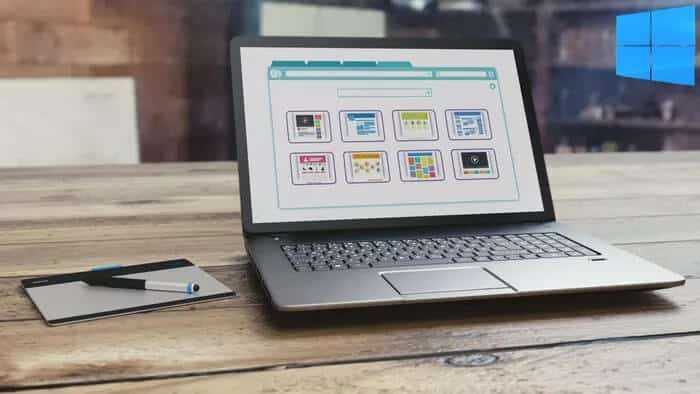
Ukážeme vám několik různých způsobů, jak nastavit Windows 10 tak, aby otevíral webové stránky při spuštění. Budete mít problém vybrat si preferovanou metodu, protože jsou všechny tak jednoduché. Takže, aniž bychom ztráceli čas, pojďme rovnou do toho.
1. Použijte spouštěcí složku
Jak název napovídá, spouštěcí nástroj Windows je navržen tak, aby spouštěl programy při spuštění počítače. Kromě toho, že je užitečná pro spouštění aplikací a skriptů, lze spouštěcí složku použít také k otevírání webových stránek při spouštění systému Windows 10. Zde je návod.
Krok 1: Otevřete v počítači libovolný webový prohlížeč a přejděte na webovou stránku, kterou chcete spustit při spouštění. Zkopírujte adresu URL webu z adresního řádku nahoře.
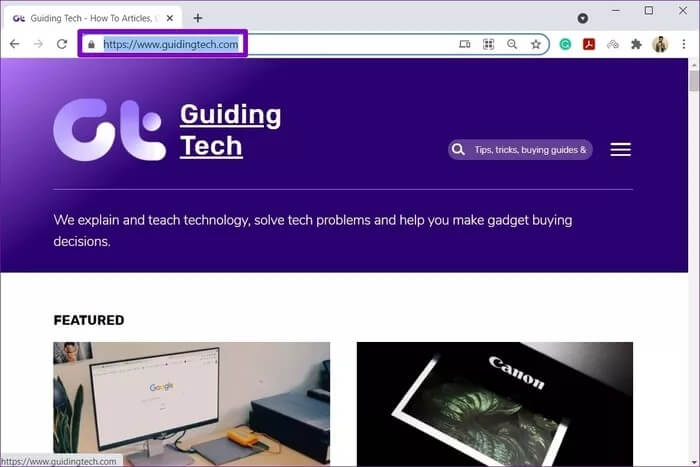
Krok 2: Nyní stiskněte klávesu Windows + R pro spuštění dialogového okna, do pole zadejte shell: startup a stiskněte Enter.
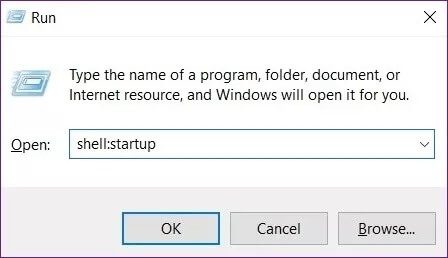
ةوة 3: Klepněte pravým tlačítkem kamkoli do složky Po spuštění, přejděte na Nový a z podnabídky vyberte Zástupce.
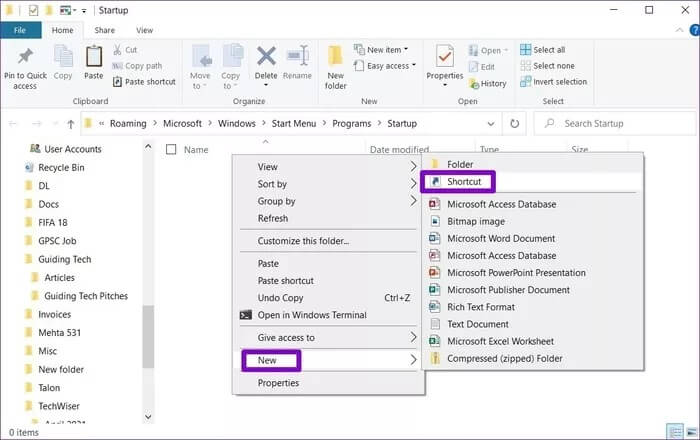
Krok 4: V okně Vytvořit zástupce vložte adresu URL webu do pole a klikněte na Další.
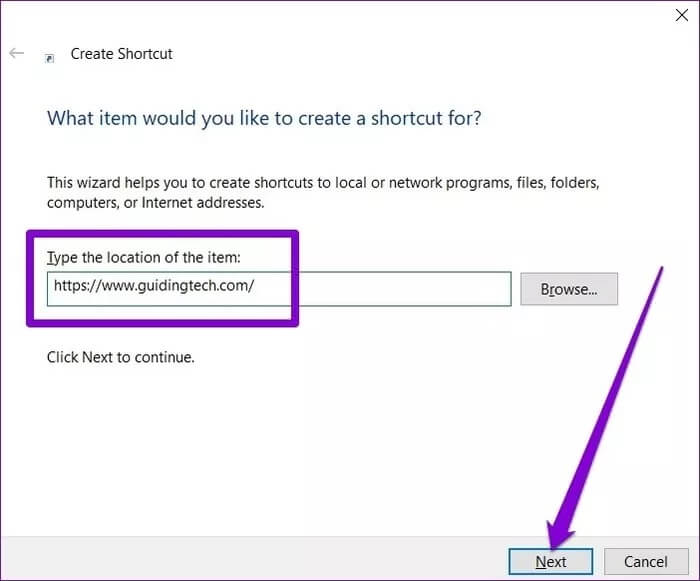
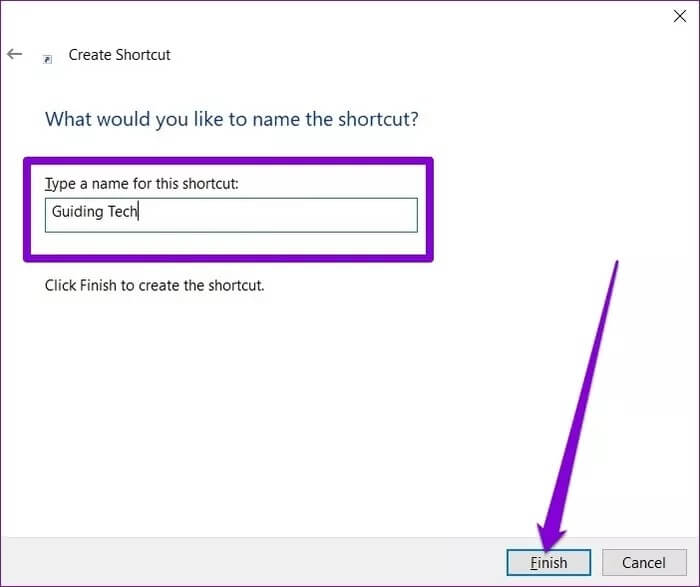
To je vše. Nyní, když jste vytvořili zástupce webu ve spouštěcí složce, systém Windows web automaticky načte při spuštění. Podobně můžete do spouštěcí složky přidat další zástupce pro spuštění více webů při spouštění.
2. Spusťte dávkový soubor
Dalším způsobem, jak spustit webové stránky při spuštění, je vytvoření dávkového souboru. Tato metoda je užitečná, pokud máte v úmyslu spustit několik webových stránek při spuštění. Zde je návod, jak to funguje.
Krok 1: Stisknutím klávesy Windows + R otevřete dialogové okno, do pole zadejte příkaz shell: startup a stiskněte klávesu Enter.
Krok 2: Klepněte pravým tlačítkem kamkoli do složky Po spuštění, přejděte na Nový a ze seznamu vyberte Textový dokument.
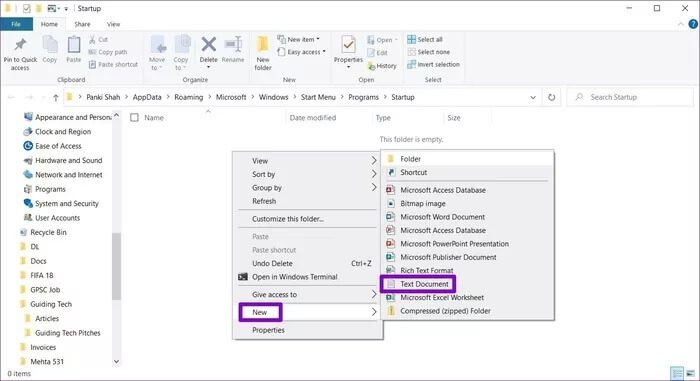
Start
nahradit Ve výše uvedeném příkazu s adresou skutečného umístění webové stránky, kterou chcete spustit.
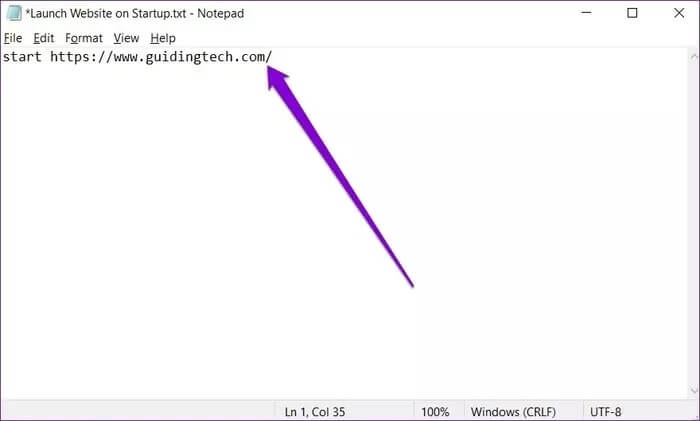
Podobně, chcete-li při spuštění otevřít více webových stránek, můžete do dokumentu přidat další spouštěcí příkazy.
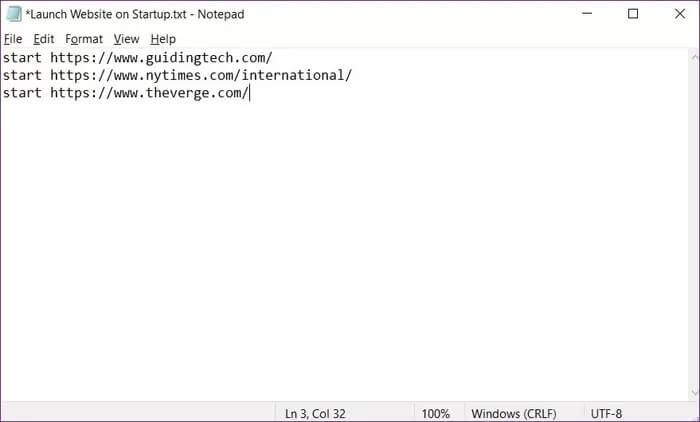
Krok 4: Nyní použijte zkratku Ctrl + Shift + S pro uložení souboru s příponou .bat.
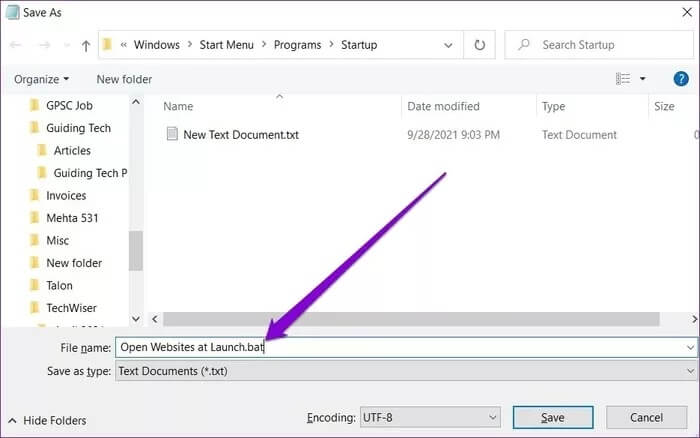
A jste připraveni. Systém Windows by nyní měl při spuštění spustit tento dávkový soubor obsahující adresy URL všech vašich oblíbených webových stránek.
3. Použijte plán úloh
Plánovač úloh je užitečný nástroj Windows, kde můžete Automatizujte téměř jakýkoli úkol na vašem počítači. S ním můžete spouštět programy, spouštět příkazy nebo dokonce Naplánujte si vypnutí počítače Když se shodují určité spouštěče a podmínky. Tento nástroj můžete samozřejmě použít i ke spuštění webových stránek při spuštění. Čtěte dále a zjistěte, jak na to.
Krok 1: Otevřete v počítači libovolný webový prohlížeč a přejděte na webovou stránku, kterou chcete spustit při spuštění. Klikněte na ikonu visacího zámku nalevo od adresy URL v adresním řádku a přetáhněte ji na plochu.
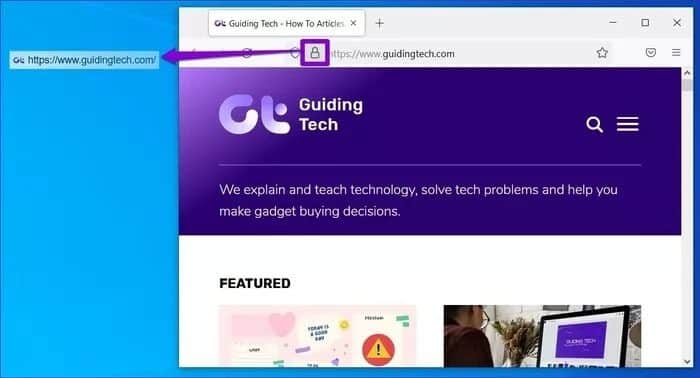
Krok 2: Nyní otevřete nabídku Start, zadejte plánovač úloh a stiskněte Enter.
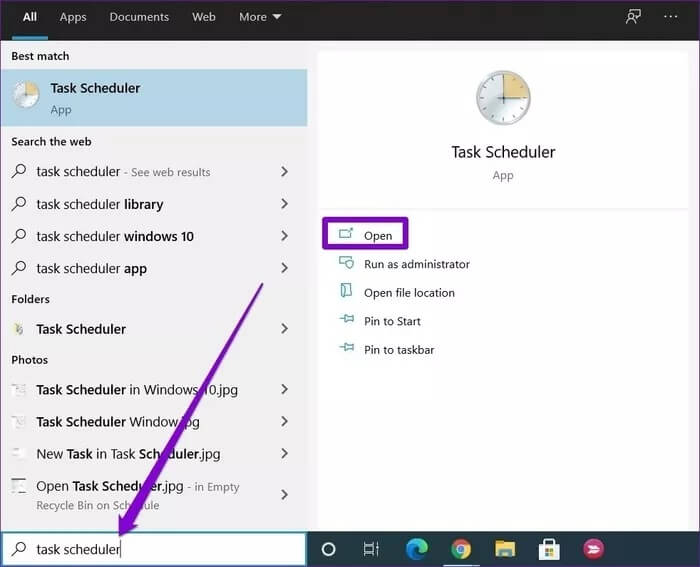
ةوة 3: Nyní v podokně akcí na pravé straně klikněte na možnost Vytvořit základní úlohu.
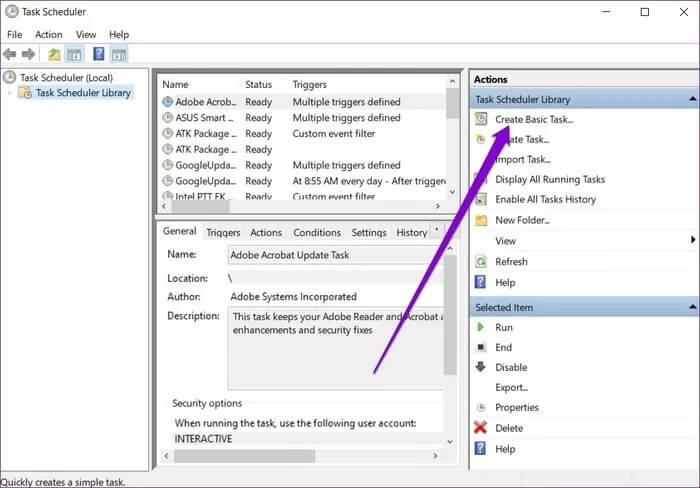
Krok 4: V průvodci Vytvořit základní úlohu zadejte příslušný název úlohy. Volitelně můžete také napsat stručný popis úkolu. Potom klepněte na tlačítko Další.
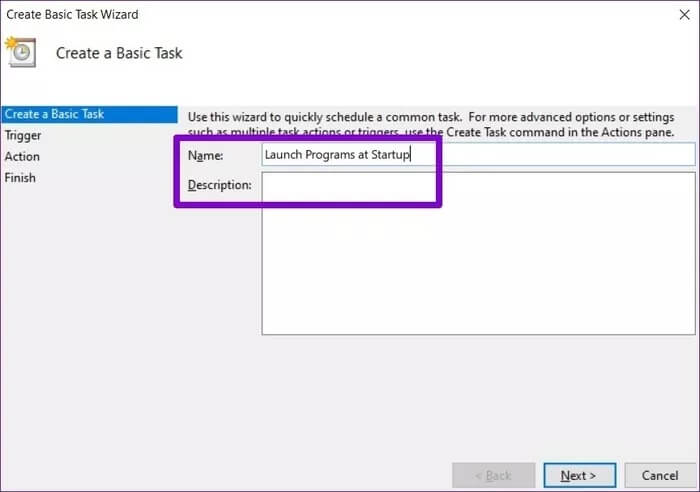
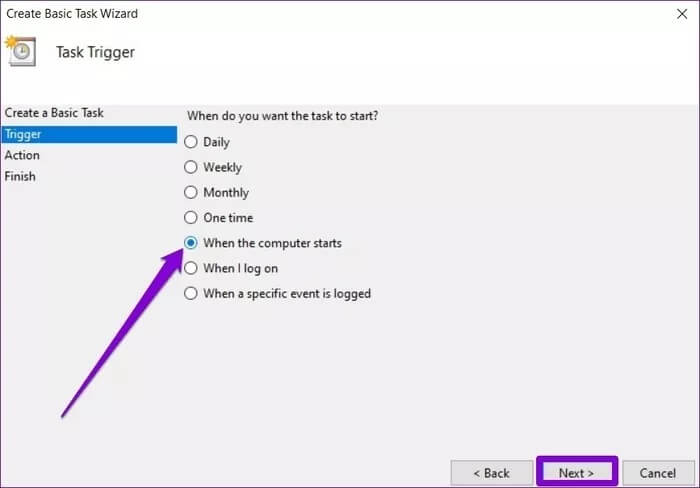
ةوة 6: Na kartě Akce vyberte možnost Spustit program. Poté stiskněte Další.
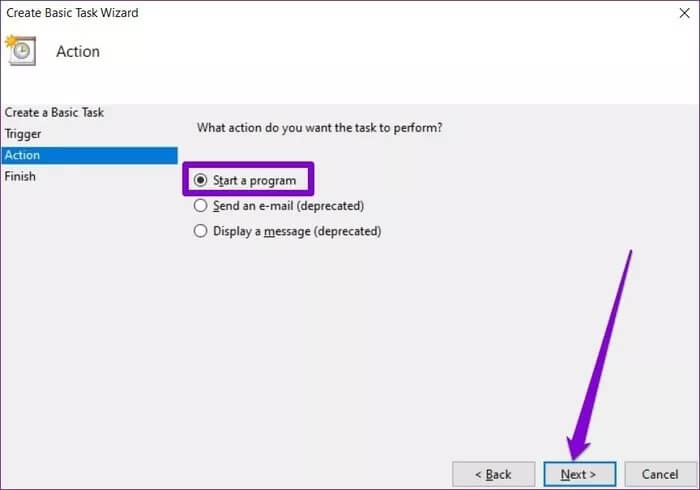
Krok 7: Nyní v části Program/Script přejděte na dříve vytvořenou zkratku webu.
Alternativně, chcete-li při spuštění spustit více webových stránek, můžete vytvořit dávkový soubor a vložit jeho cestu k souboru pod program/skript.
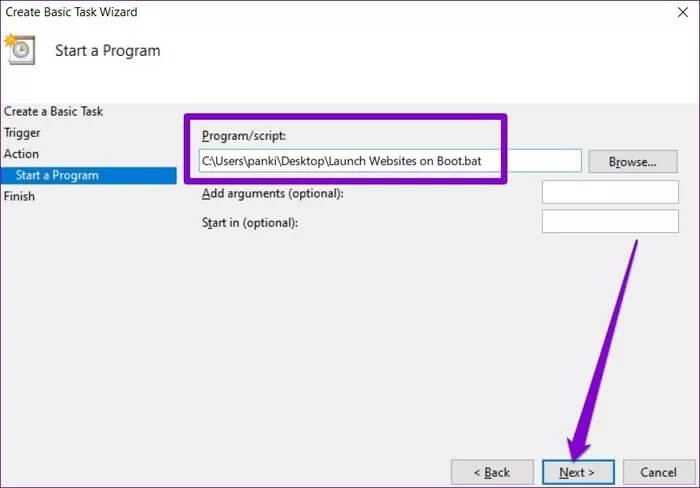
Krok 8: Nakonec na kartě Dokončit zkontrolujte podrobnosti úlohy a klikněte na Dokončit.
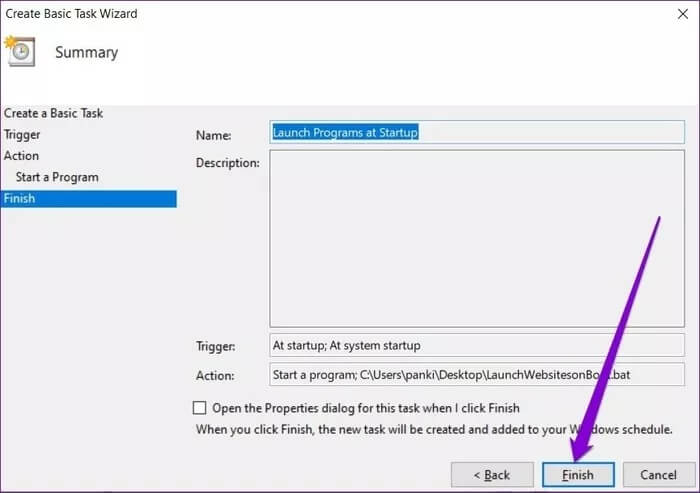
Připravte si věci
Automatické otevření stránky nebo více webových stránek při spuštění v systému Windows 10 při každém spuštění počítače ušetří spoustu času. Také odpadá nutnost opakovat stejné kroky každý den. Kromě webových stránek můžete výše uvedenými způsoby spouštět i další aplikace a programy.